Mudanças entre as edições de "BrByte/Area do Cliente/Cobranças/Informe de Pagamento"
| (Uma revisão intermediária pelo mesmo usuário não está sendo mostrada) | |||
| Linha 1: | Linha 1: | ||
| + | ==Descrição== | ||
| + | |||
| + | A ação de informar pagamento é destinada a clientes realizaram o pagamento dos créditos pelo método de boleto bancário, e que desejam ter a liberação imediata dos créditos vinculados a cobrança, para mais detalhes leia a última seção desta página. | ||
| + | |||
==Novo Informe de Pagamento== | ==Novo Informe de Pagamento== | ||
| − | Para poder fazer o <b>Informe de Pagamento</b> o cliente deve ir na sua área do cliente. | + | Para poder fazer o <b>Informe de Pagamento</b> o cliente deve ir na sua área do cliente e clicar no item da aba lateral "Cobranças". |
<div class="img-responsive align-center">[[Arquivo:brbyte_areadocliente_informe_de_pagamento_01.png|link=]]</div> | <div class="img-responsive align-center">[[Arquivo:brbyte_areadocliente_informe_de_pagamento_01.png|link=]]</div> | ||
| − | + | Agora clique em [[arquivo:Visualizar_buttom.png]] no item da cobrança. | |
| − | |||
| − | |||
| − | |||
| − | |||
| − | |||
| − | Agora clique em | ||
| − | |||
| − | |||
==Informar Pagamento== | ==Informar Pagamento== | ||
| − | + | Desça a página até encontrar a seção <b>Pagamento com boleto</b> e clique em [[arquivo:Inform_pag_buttom.png]] | |
<div class="img-responsive align-center">[[Arquivo:brbyte_areadocliente_informe_de_pagamento_04.png|link=]]</div> | <div class="img-responsive align-center">[[Arquivo:brbyte_areadocliente_informe_de_pagamento_04.png|link=]]</div> | ||
| + | </br> | ||
| + | Ao clicar em Informe de Pagamento, clique em <b>Anexar Arquivo...</b> selecionando seu comprovante de pagamento salvo em seu PC. | ||
| − | + | Depois clique em [[arquivo:Inform_pag_confirm_buttom.png]]. | |
| − | |||
| − | Depois clique em | ||
| − | |||
| − | |||
| + | <b> OBS: ARQUIVOS COM O TAMANHO ATÉ 5MB SERÃO PERMITIDOS ENVIO EM ANEXO.</b> | ||
| + | </br> | ||
<div class="img-responsive align-center">[[Arquivo:brbyte_areadocliente_informe_de_pagamento_05.png|link=]]</div> | <div class="img-responsive align-center">[[Arquivo:brbyte_areadocliente_informe_de_pagamento_05.png|link=]]</div> | ||
| Linha 47: | Linha 43: | ||
__NOEDITSECTION__ | __NOEDITSECTION__ | ||
[[Category:BrByte]] | [[Category:BrByte]] | ||
| − | [[Category: | + | [[Category:Area do Cliente]] |
[[Category:Site]] | [[Category:Site]] | ||
Edição atual tal como às 18h25min de 18 de dezembro de 2023
Índice
Descrição
A ação de informar pagamento é destinada a clientes realizaram o pagamento dos créditos pelo método de boleto bancário, e que desejam ter a liberação imediata dos créditos vinculados a cobrança, para mais detalhes leia a última seção desta página.
Novo Informe de Pagamento
Para poder fazer o Informe de Pagamento o cliente deve ir na sua área do cliente e clicar no item da aba lateral "Cobranças".
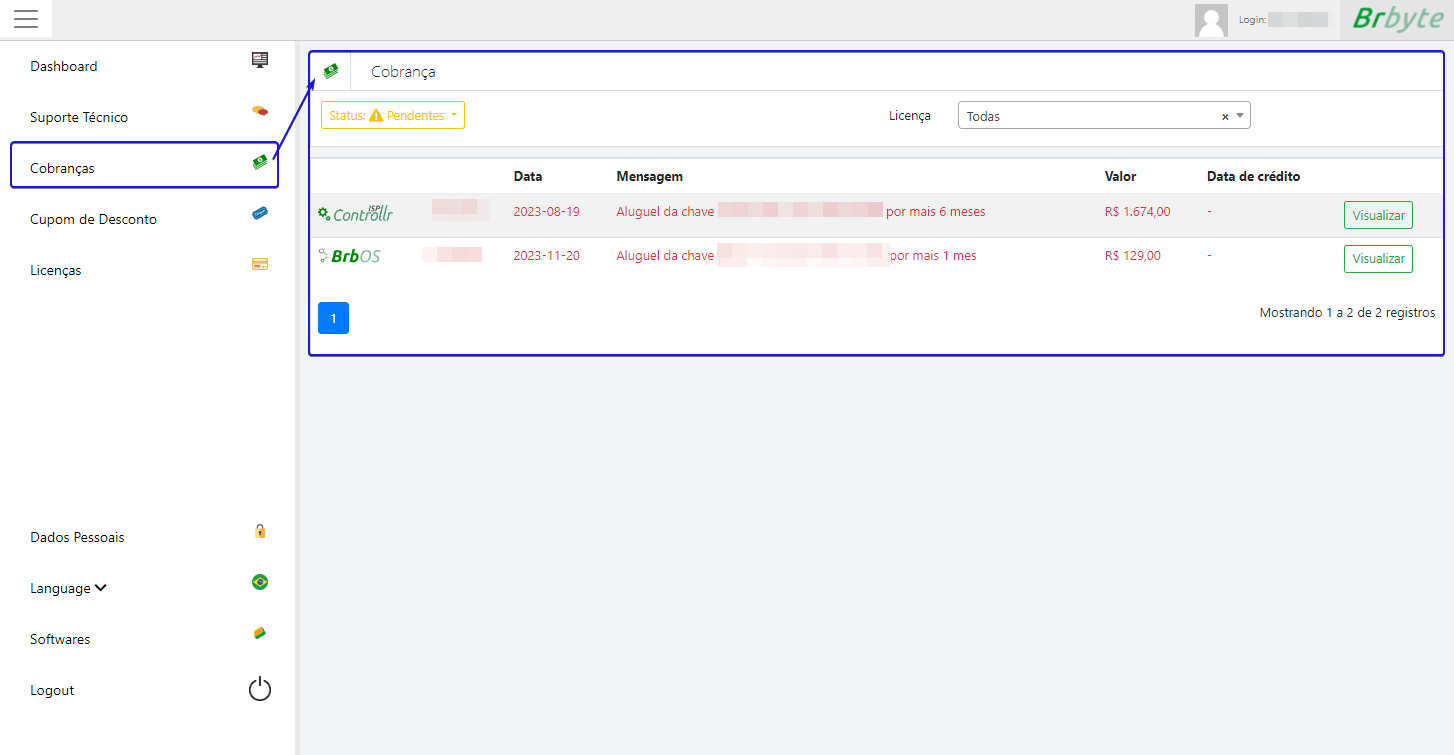
Agora clique em ![]() no item da cobrança.
no item da cobrança.
Informar Pagamento
Desça a página até encontrar a seção Pagamento com boleto e clique em ![]()
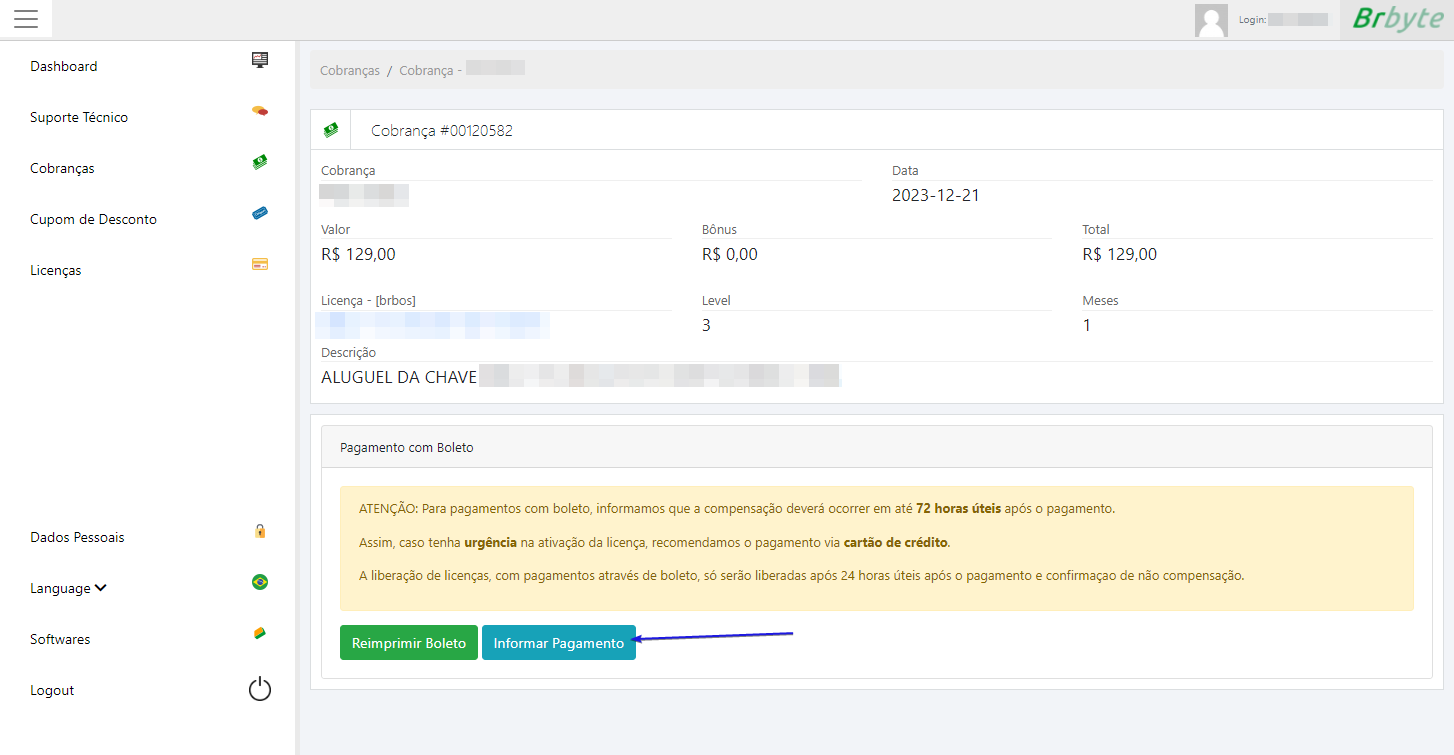
Ao clicar em Informe de Pagamento, clique em Anexar Arquivo... selecionando seu comprovante de pagamento salvo em seu PC.
OBS: ARQUIVOS COM O TAMANHO ATÉ 5MB SERÃO PERMITIDOS ENVIO EM ANEXO.
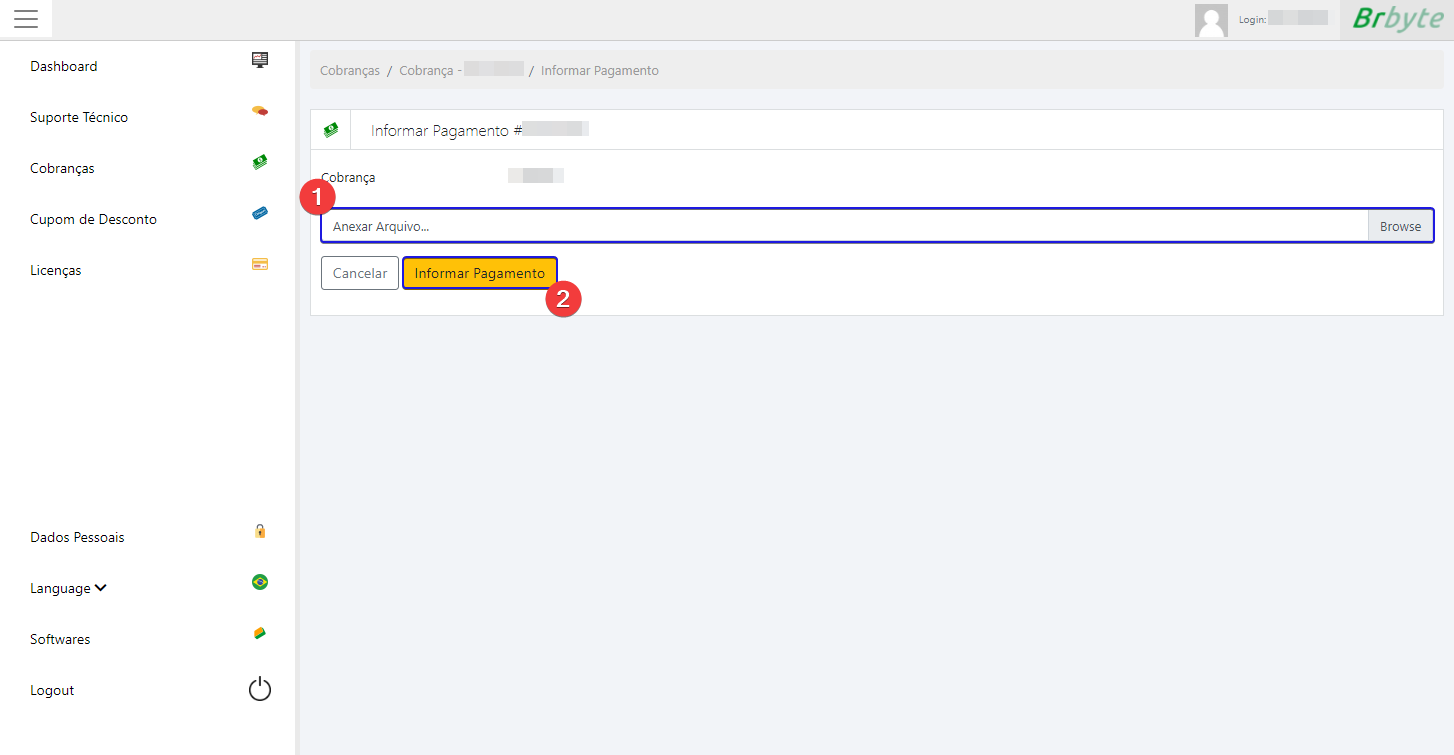
Informação Importante da Brbyte
Sendo que, não há a necessidade de abrir ticket informando sobre o pagamento.
Caso o pagamento seja feito próximo a data de expiração. Adicionamos a possibilidade do próprio cliente informar o pagamento.
O crédito será compensado, como se o pagamento houvesse ocorrido. E poderá ser desfeito a qualquer momento, por nós ou pelo próprio cliente.
Se em x dias (estamos a definir ainda) o pagamento não for compensado, o crédito que foi adicionado durante o pagamento, será desfeito com a possibilidade de remoção do período utilizado em um crédito posterior.
Caso o cliente utilize dessa funcionalidade e não venha a efetuar o pagamento, ele poderá ficar impossibilitado de informar novos pagamentos sem aviso prévio e sem data definida.
Avisamos que o regras e funcionalidades podem sofrer modificações, devido a casos de tentativas de fraude e recursos extras.
Fizemos esses ajustes para facilitar a interação dos clientes, e estamos a disposição para quaisquer dúvidas ou sugestões.
